/https://www.ilsoftware.it/app/uploads/2023/05/img_14780.jpg)
Non si riesce più ad accedere al proprio account Windows, Gmail o ad altri servizi perché si è dimenticato la password? Come fare per recuperare la password dimenticata?
Premettiamo subito che esistono diverse metodologie per provare a trovare la password dimenticata a seconda del servizio al quale ci si desidera autenticare.
Tutti i servizi come quelli di Google, Microsoft, Facebook o Amazon (si pensi a Gmail oppure a Outlook.com) offrono un semplice meccanismo per recuperare l’accesso all’account.
Sui servizi ove si fosse attivata l’autenticazione a due fattori, sarà molto più facile recuperare le credenziali di accesso.
Google, ad esempio, a questo indirizzo – previo login – offre la possibilità di associare un’utenza mobile al proprio account utente.
Grazie all’autenticazione a due fattori non è necessario conoscere solo la password per l’accesso all’account ma è essenziale disporre di un dispositivo “accreditato” sul quale Google invia un codice accessorio, indispensabile per il login.
Consigliamo la lettura degli articoli Impostazioni account Google, scoprire anche quelle meno conosciute e Accedere a Google, Gmail e Dropbox senza digitare password per approfondire l’argomento.
Recentemente Google ha presentato un eccellente meccanismo che permette di attivare l’autenticazione a due fattori ma evita all’utente l’inserimento di codici di conferma. Il nuovo meccanismo, battezzato Messaggio di Google (Google Prompt, in inglese), permette di utilizzare un dispositivo Android per confermare o negare un tentativo di accesso al proprio account.
Questo strumento di protezione è immediatamente attivabile seguendo le istruzioni riportate nell’articolo Accedere a Google in sicurezza da più dispositivi.
Chi avesse attivato questi sistemi, potrà recuperare la password dimenticata molto semplicemente da questa pagina inserendo il proprio indirizzo email quindi cliccando su Hai dimenticato la password?
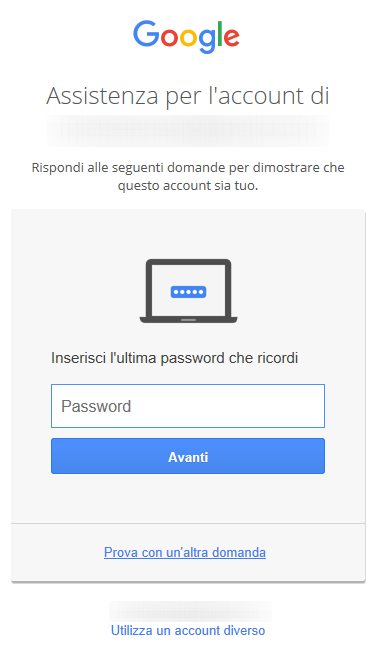
Come prima domanda, Google chiede di specificare una password dell’account. Non è necessario indicare l’ultima: basta indicare una di quelle utilizzate in passato.
Se non si ricordasse alcuna password, basterà fare clic su Prova un’altra domanda.
Sulla base delle impostazioni dell’account Google, il sistema proporrà tutti i vari meccanismi per recuperare la password: conferma lato dispositivo mobile, invio di un SMS, risposta alla domanda di sicurezza, inserimento di un indirizzo email “collegato” con l’account.
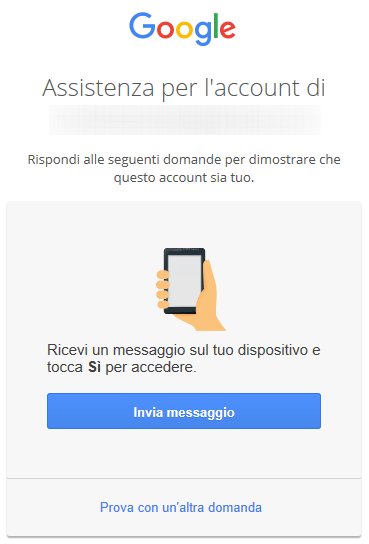
Microsoft e Facebook utilizzano procedure molto simili, tese ad accertare l’identità dell’utente sulla base della raccolta di informazioni che solamente il legittimo proprietario dell’account può conoscere.
Password dimenticata, come trovarla nei browser web
Se si fa parte della vastissima schiera di utenti che si appoggiano al browser web per la memorizzazione delle password di accesso ai vari servizi online, recuperare la password dimenticata sarà molto semplice dal momento che basterà accedere alla finestra che le raccoglie tutte.
– Chrome: nel caso di Chrome, si può digitare chrome://settings/search#password nella barra degli indirizzi quindi cliccare su Gestisci password.
Dopo aver selezionato la password d’interesse, si dovrà cliccare sul campo raffigurante i “puntini” e scegliere Mostra.
Chrome, per maggior sicurezza, chiederà di confermare la password dell’account Windows. Come vedremo più avanti, si tratta di una misura semplicemente “scavalcabile” nel caso in cui si fosse dimenticato anche la password dell’account utente Windows.
– Firefox: per accedere alla lista delle password salvate in Firefox, basta digitare about:preferences#security nella barra degli indirizzi quindi cliccare su Accessi salvati.
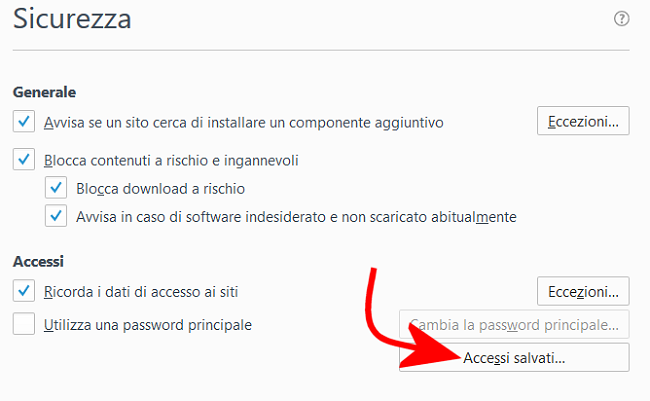
Se la casella Utilizza una password principale non risultasse selezionata, la lista delle password per l’accesso ai vari servizi online verrà visualizzata semplicemente cliccando il pulsante Mostra password.
Viceversa, bisognerà indicare la password principale o master password utilizzata a protezione dell’archivio delle password di Firefox.
Nell’articolo Recuperare password nel browser: come fare con Firefox, Chrome ed Internet Explorer abbiamo presentato il software gratuito FireMasterCracker che consente di porre in essere un vero e proprio attacco brute force alla ricerca della password principale di Firefox.
– Edge: per controllare l’elenco delle password salvate nel browser, si deve accedere al menu principale del programma, scegliere Impostazioni, cliccare su Visualizza impostazioni avanzate quindi scorrere il contenuto della colonna fino a trovare il link Gestisci password salvate.
Indipendentemente da browser utilizzato, per ritrovare una password dimenticata salvata in un qualunque browser web, è possibile usare il software gratuito WebBrowserPassView, scaricabile digitando WebBrowserPassView Nirsoft nel motore di ricerca di Google.
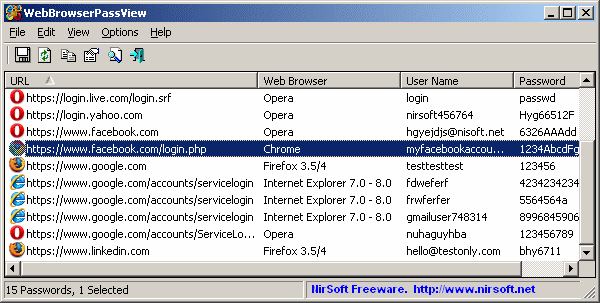
WebBrowserPassView ispeziona i password manager di qualunque browser installato sulla macchina ed estrae automaticamente tutte le credenziali.
È interessante notare che WebBrowserPassView consente di recuperare le credenziali che in Chrome non vengono mostrate direttamente (richiesta della password associata all’account utente Windows in uso).
Ci sembra poi opportuno evidenziare che WebBrowserPassView permette di recuperare le credenziali salvate nei browser web nell’ambito nell’account utente correntemente utilizzato. L’applicazione non consente invece di accedere al contenuto delle cartelle degli altri account utente eventualmente configurati sulla stessa macchina.
Per trovare le password dimenticate di altri utenti, con account Windows configurati sulla medesima macchina, si possono impiegare le utilità ChromePass, PasswordFox e IE PassView.
Ciascuna delle tre utilità (specifiche, rispettivamente, per Chrome, Firefox e Internet Explorer) sono scaricabili dal sito Nirsoft e sono facili da individuare con una semplice ricerca su Google.
Nel caso di ChromePass, per recuperare le password memorizzate in Chrome nell’ambito di un account utente diverso da quello in uso, si dovrà:
1) Utilizzare un account Windows dotato dei diritti di amministratore.
2) Premere la combinazione di tasti Windows+R e digitare C:\Users
3) Cliccare due volte sul nome dell’account di cui si desiderano recuperare le password.
4) Verrà visualizzato il messaggio Non si dispone delle autorizzazioni necessarie per accedere alla cartella
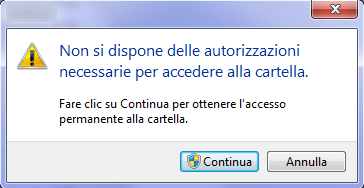
5) Cliccare su Continua e attendere alcuni minuti fintanto che l’account amministratore non guadagnerà i diritti di accesso alla cartella e alle sue sottocartelle.
6) Avviare ChromePass.
7) Cliccare su File, Advanced options.
8) Scegliere l’opzione Load the passwords from another Windows user or external drive.
9) Indicare il percorso dell’account utente Windows di cui si vogliono recuperare le password. Nell’esempio, abbiamo indicato C:\Users\Michele.
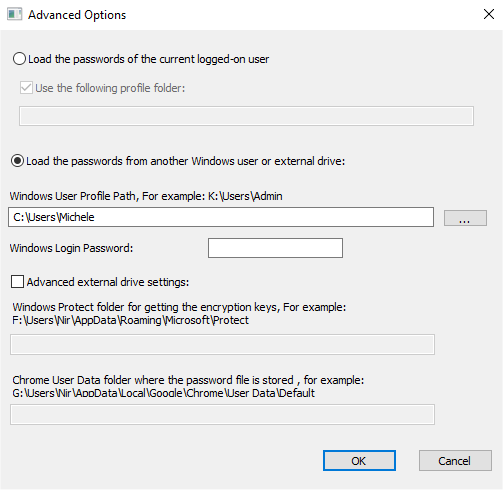
10) ChromePass visualizzerà istantaneamente le password conservate nell’account dell’utente specificato e gestite da Google Chrome (nel caso di altri browser, basterà ripetere la procedura usando l’utilità dedicata – PasswordFox o IE PassView).
Non è necessario che l’account Windows sia un account locale: la procedura funziona anche con gli account utente Microsoft.
Accedere alle password memorizzate nei browser web se non si ricordano le credenziali dell’account utente Windows
La “ciliegina sulla torta” è che utilizzando la procedura illustrata nell’articolo Recuperare password degli account utente in Windows 10 si può creare un nuovo account dotato dei diritti di amministratore sulla macchina ove non si ricordano le password degli account utente Windows.
La procedura funziona anche se uno o più account configurati sulla macchina fossero account Microsoft (e quindi non account utente locali).
Dopo aver creato un utente amministratore, si potranno usare le utilità ChromePass, PasswordFox e IE PassView presentate in precedenza per recuperare le password memorizzate in qualunque browser web, nell’ambito di qualunque account.
Inoltre, si potranno usare i diritti dell’amministratore creato per modificare le password degli account locali presenti sulla macchina. Ciò che non si può fare è modificare la password degli account Microsoft.
I passaggi descritti nell’articolo Recuperare password degli account utente in Windows 10 sono molto simili anche caso delle precedenti versioni di Windows:
– Password Windows 8.1 dimenticata, ecco come recuperarla
– Resettare o azzerare la password di Windows. Come cambiare la password di qualunque account utente (Video)
/https://www.ilsoftware.it/app/uploads/2025/12/esplora-file-windows-11-nascosto-incompleto.jpg)
/https://www.ilsoftware.it/app/uploads/2025/12/guida-windows-11-gaming.jpg)
/https://www.ilsoftware.it/app/uploads/2025/12/windows-on-arm-emulatore-prism-x86.jpg)
/https://www.ilsoftware.it/app/uploads/2025/12/eliminare-AI-Windows-11.jpg)